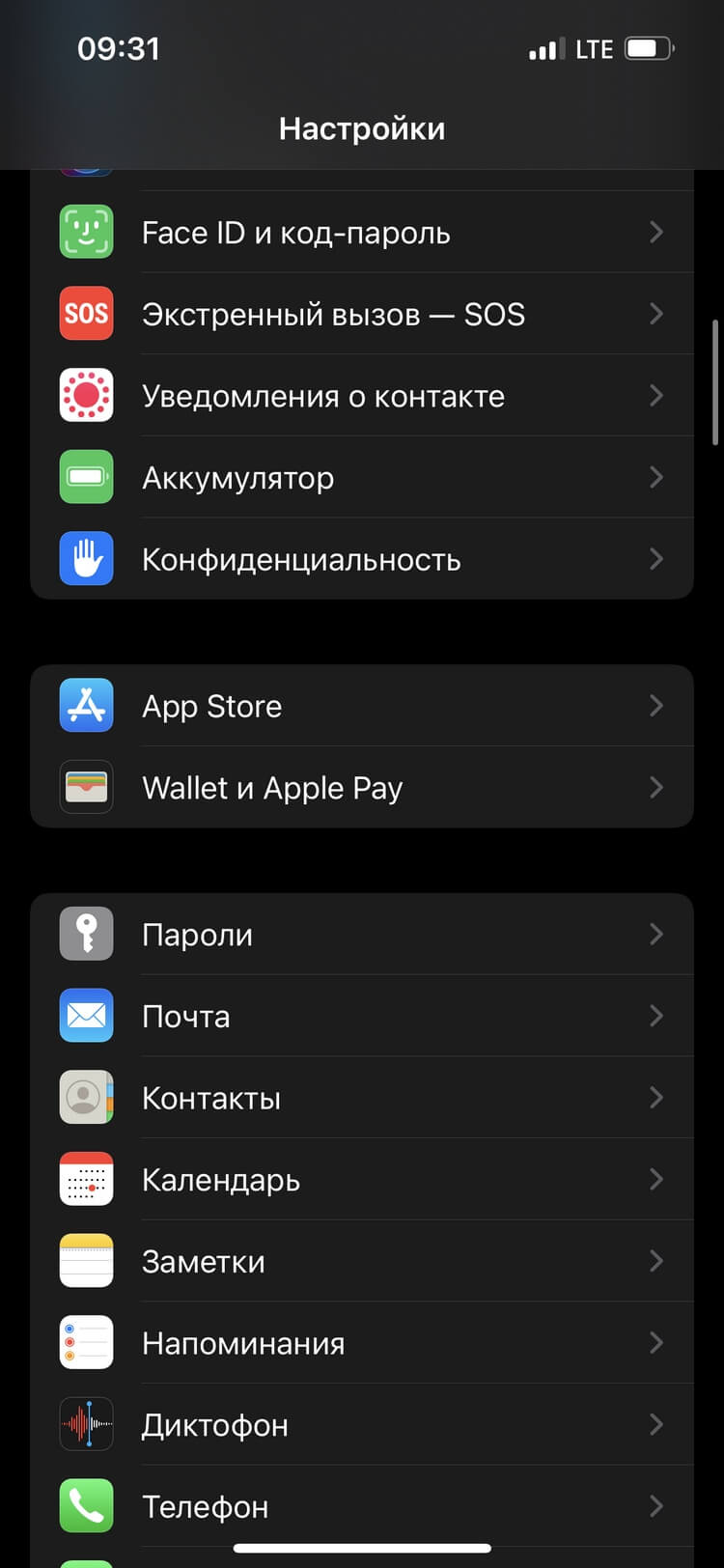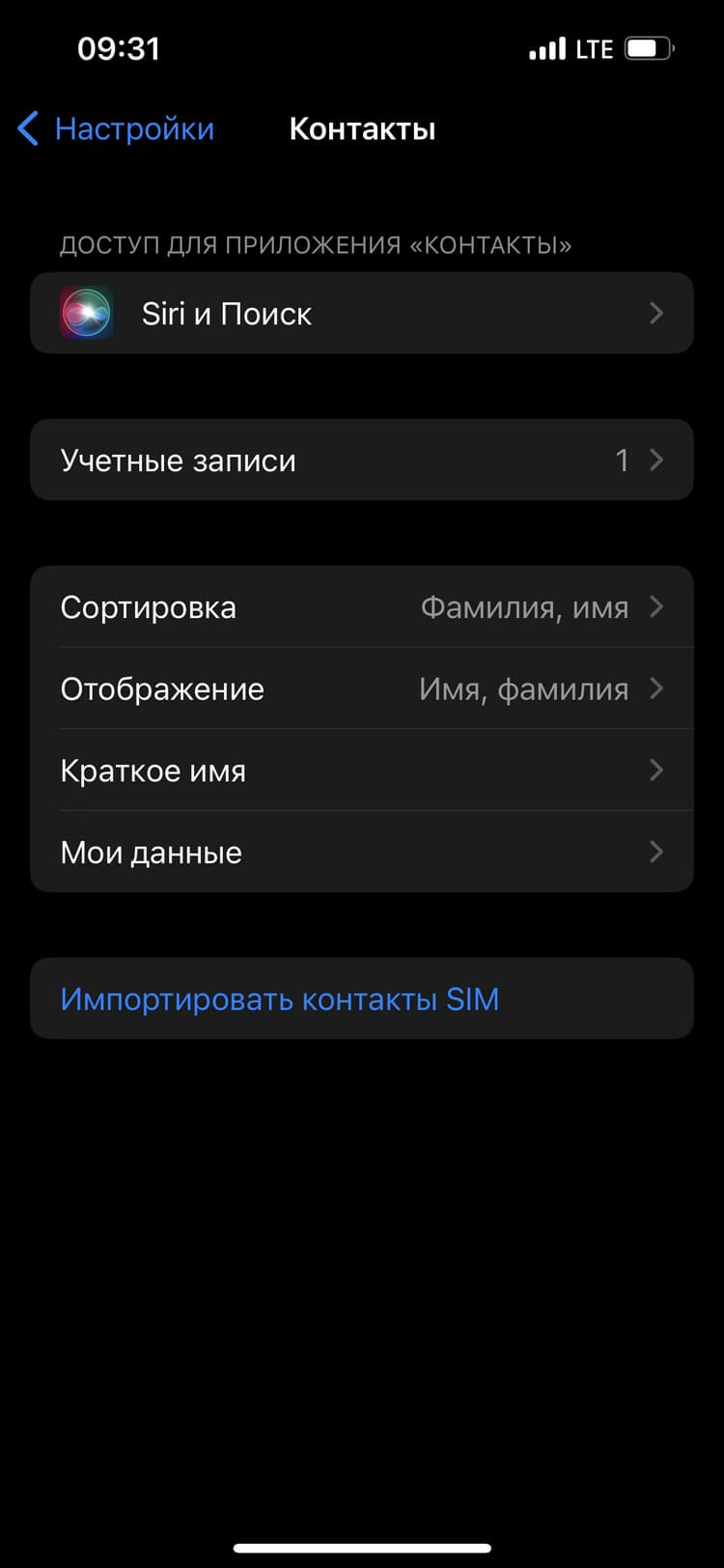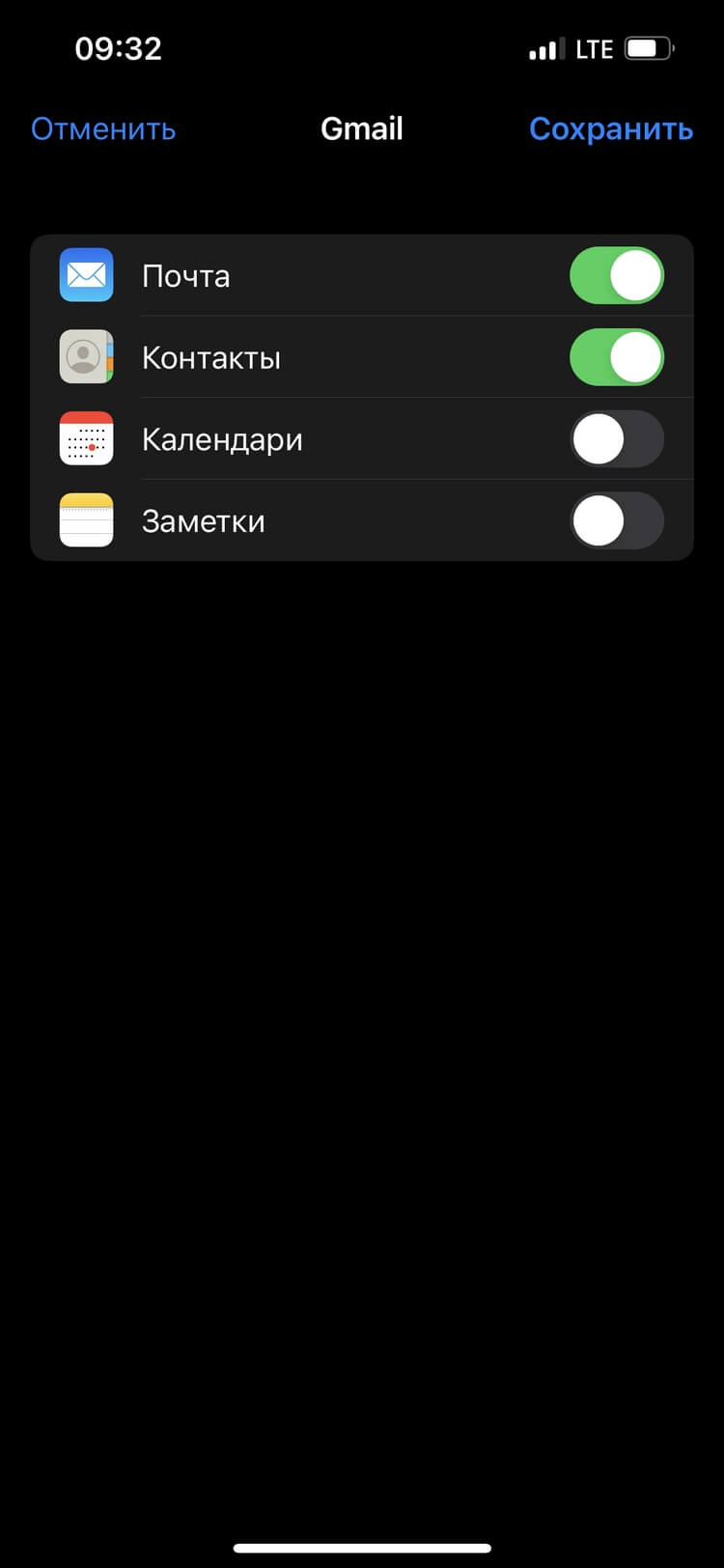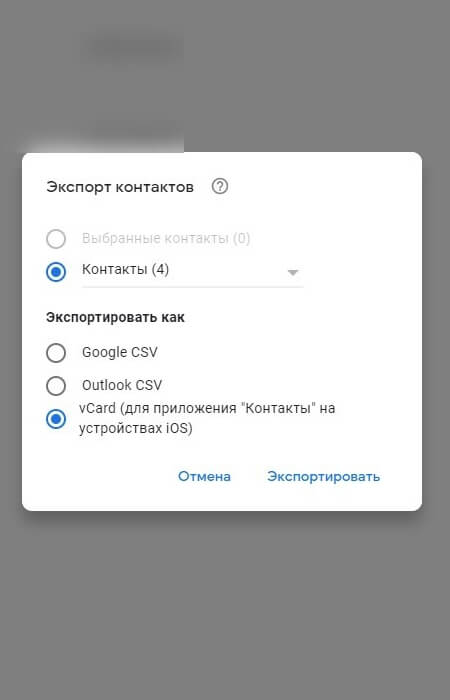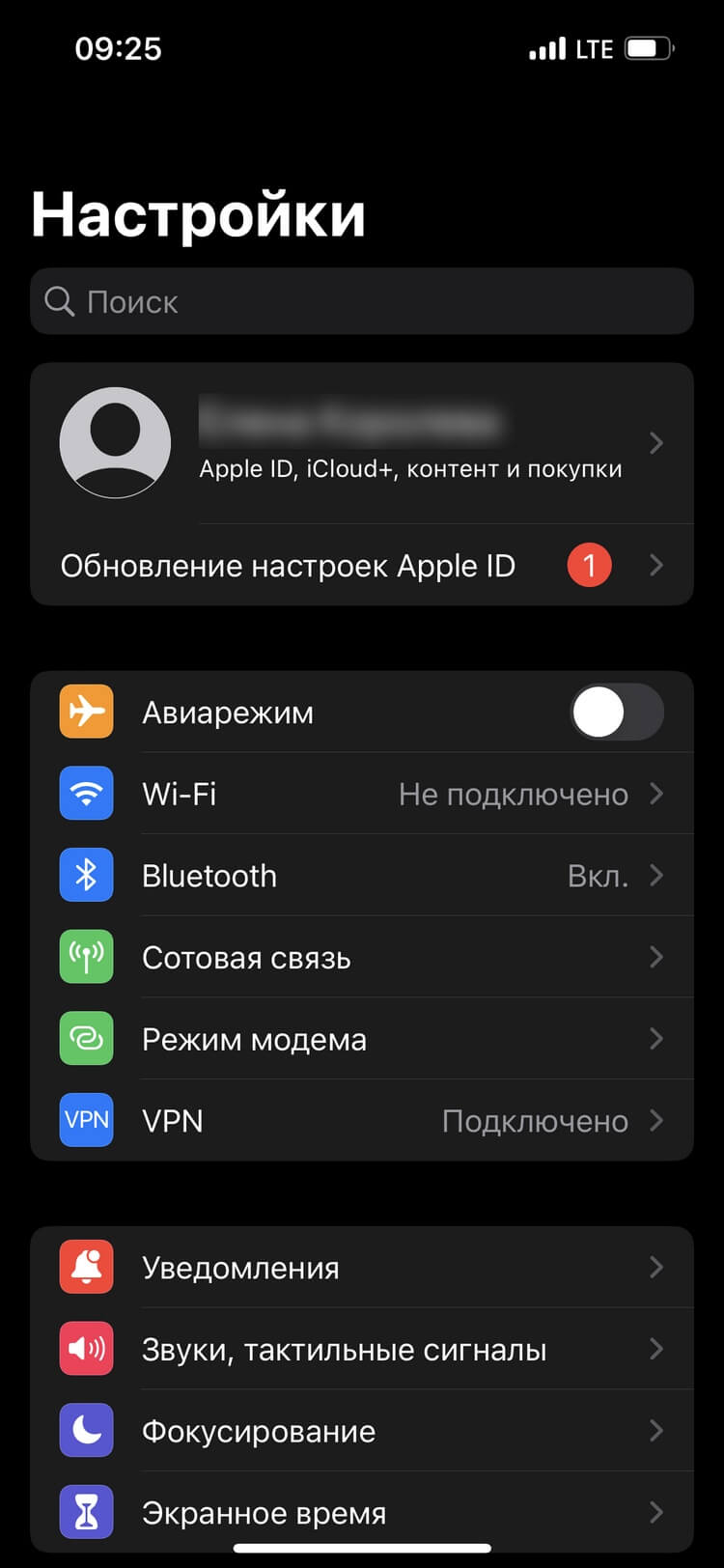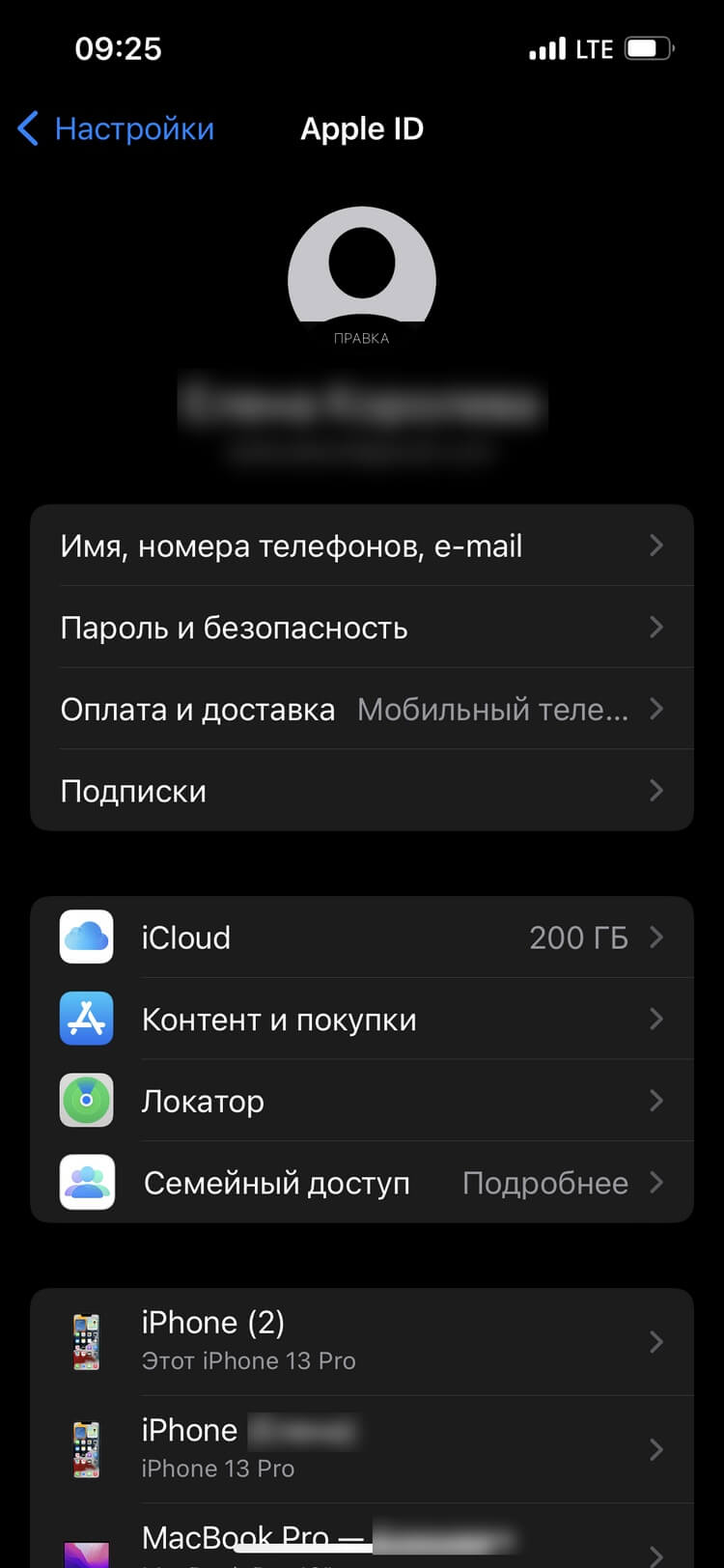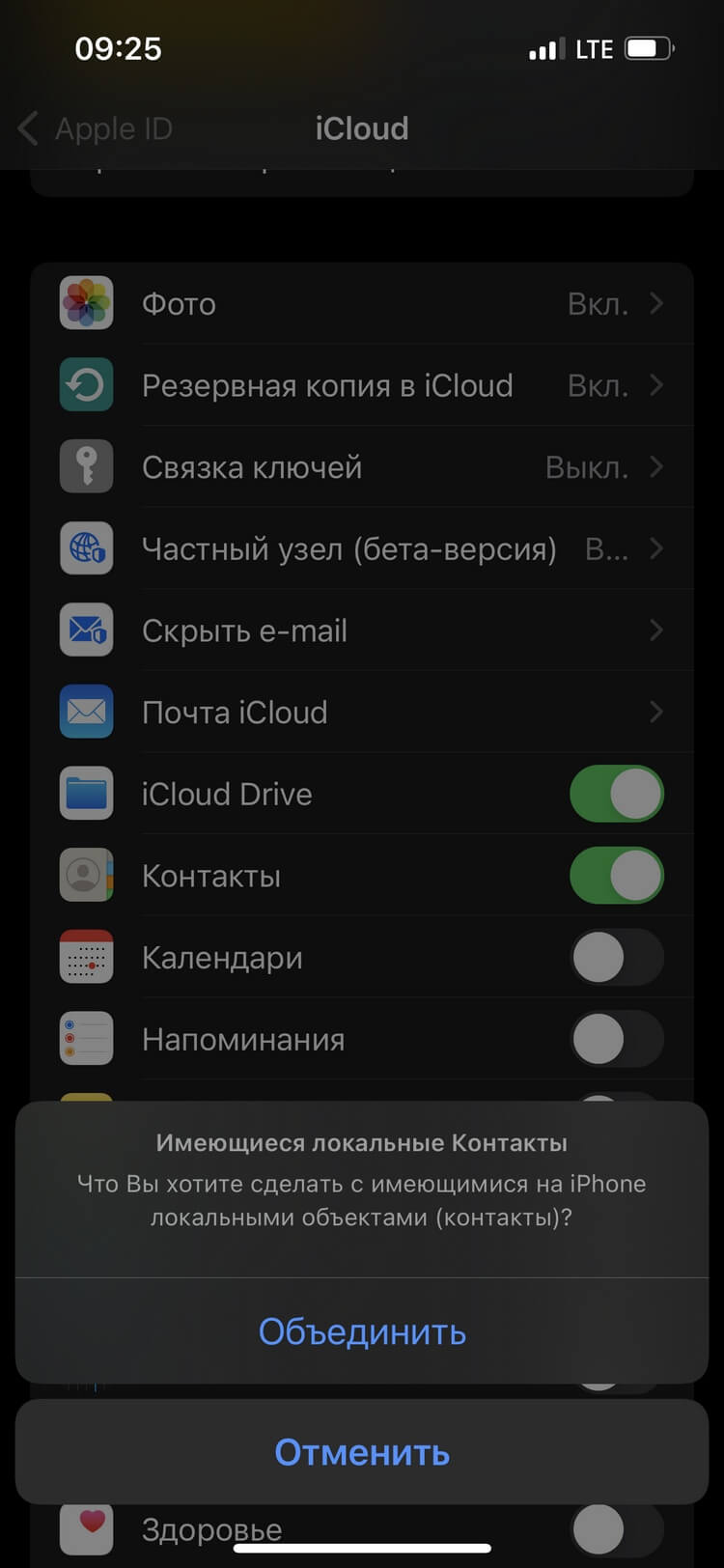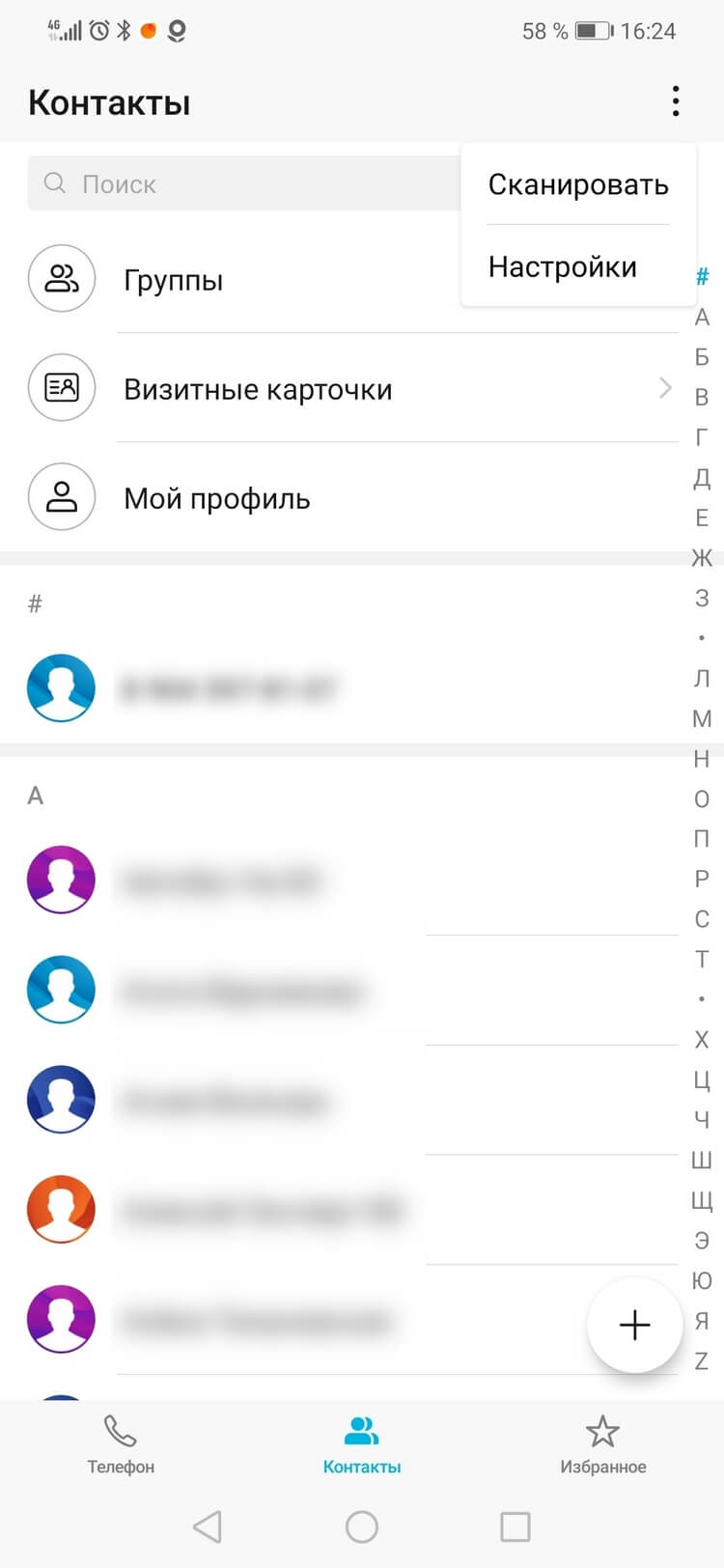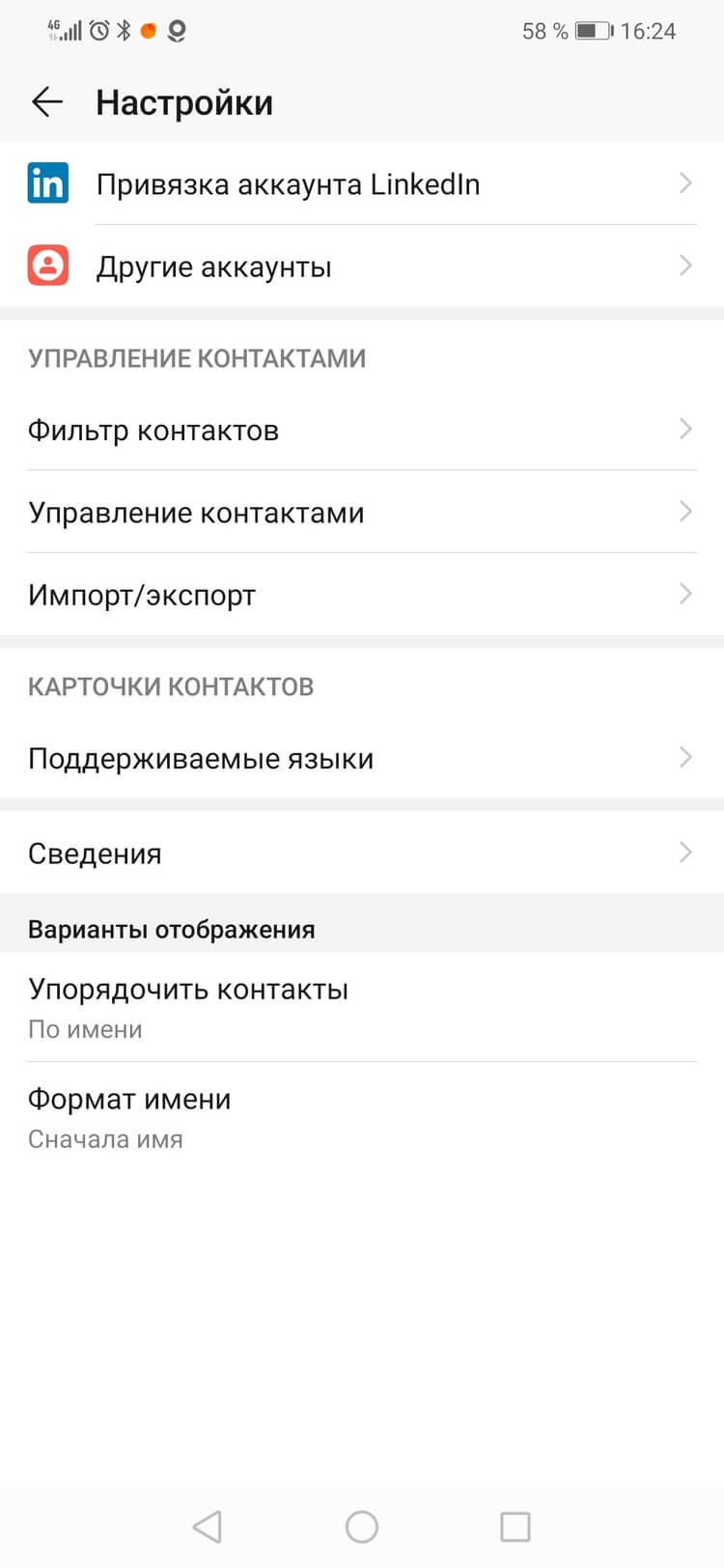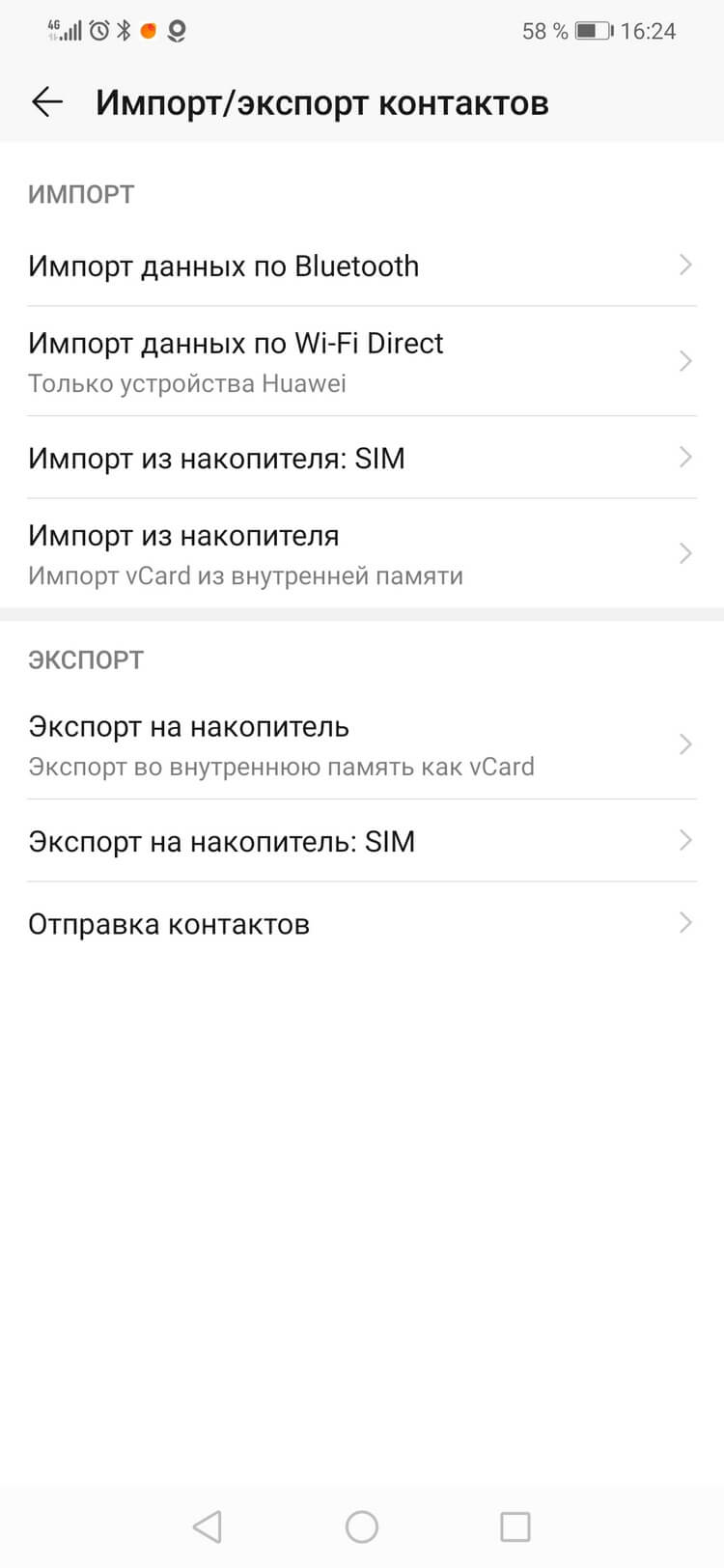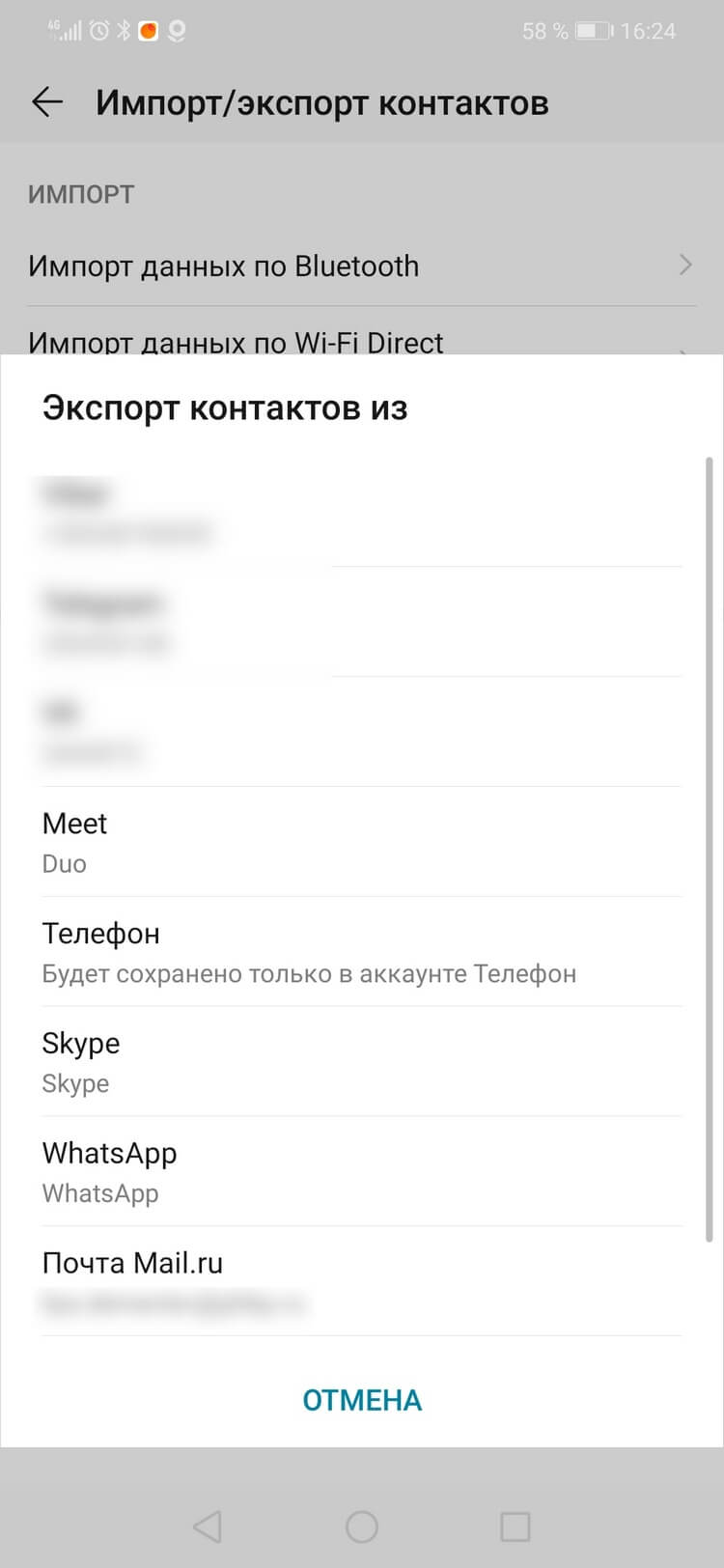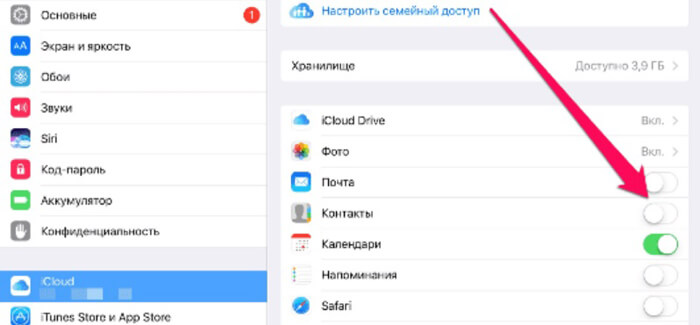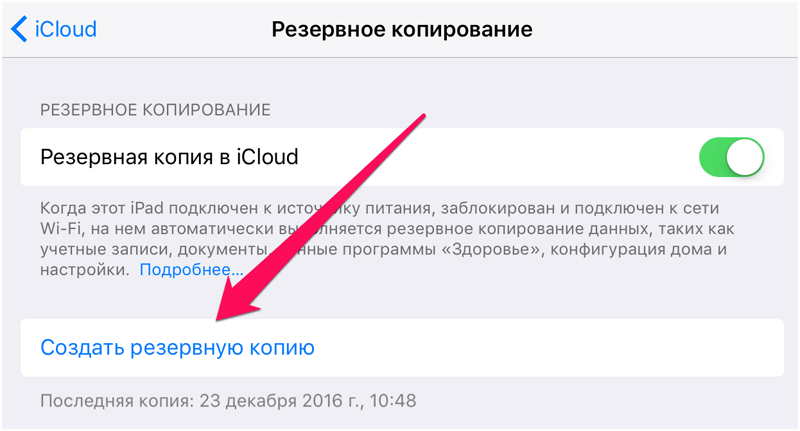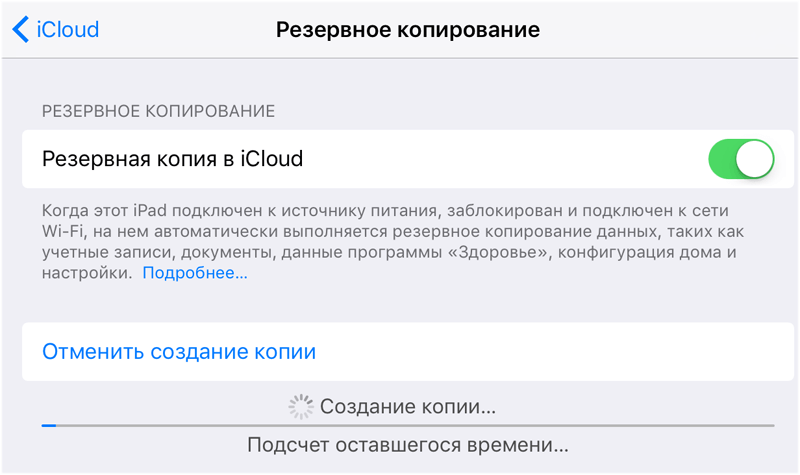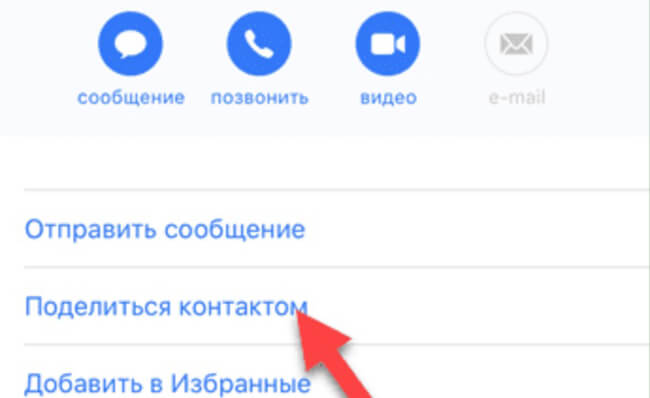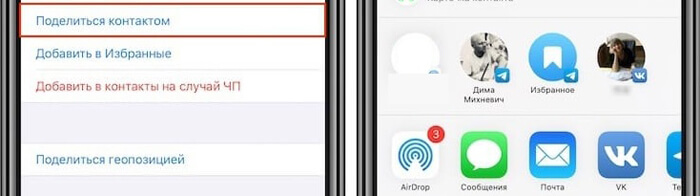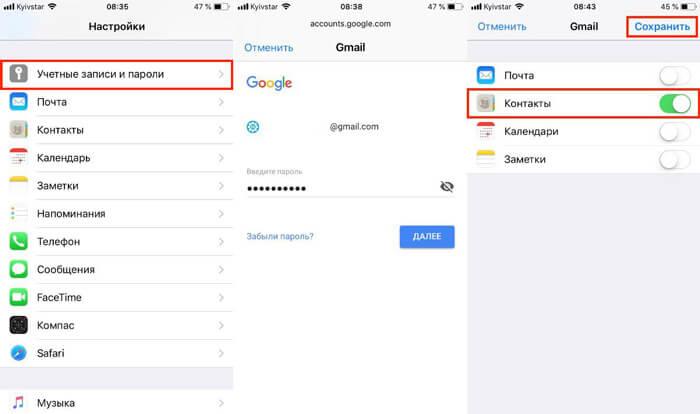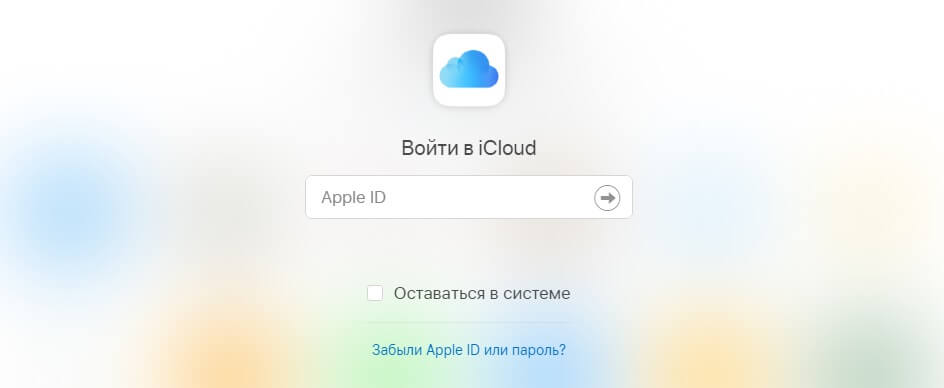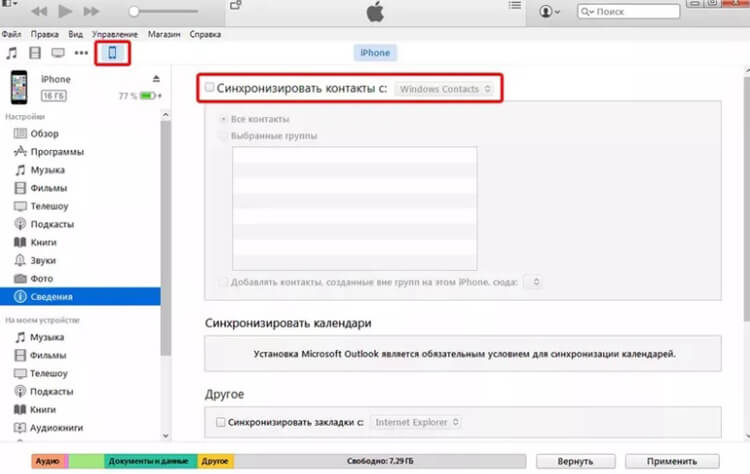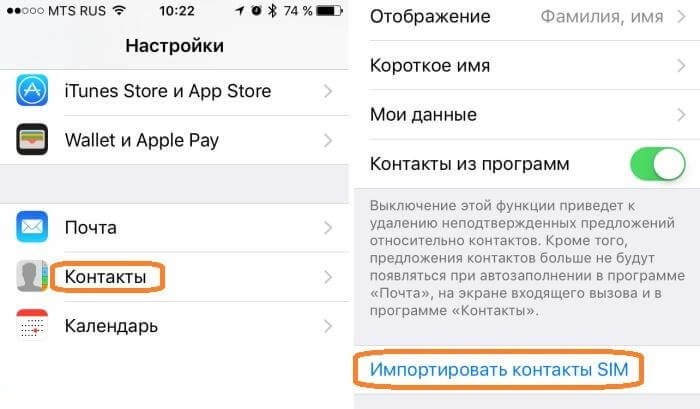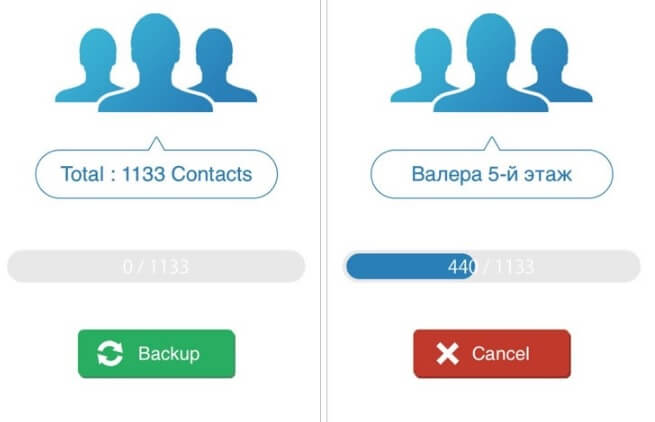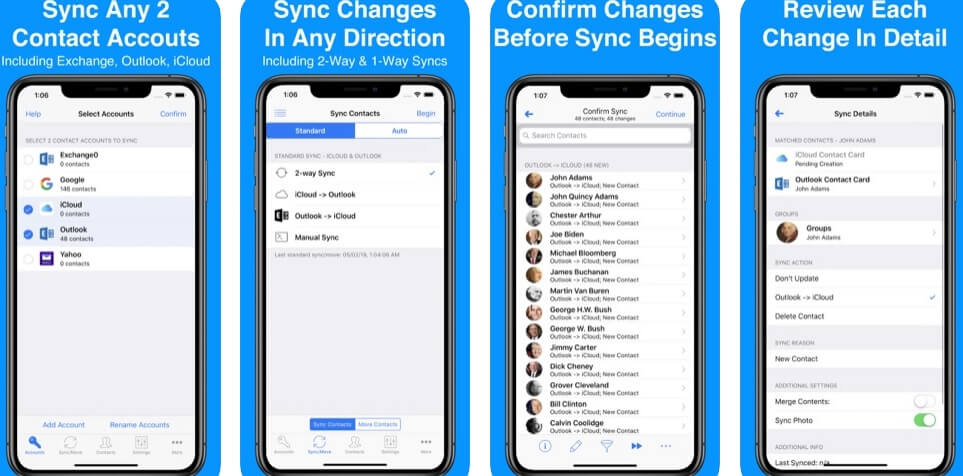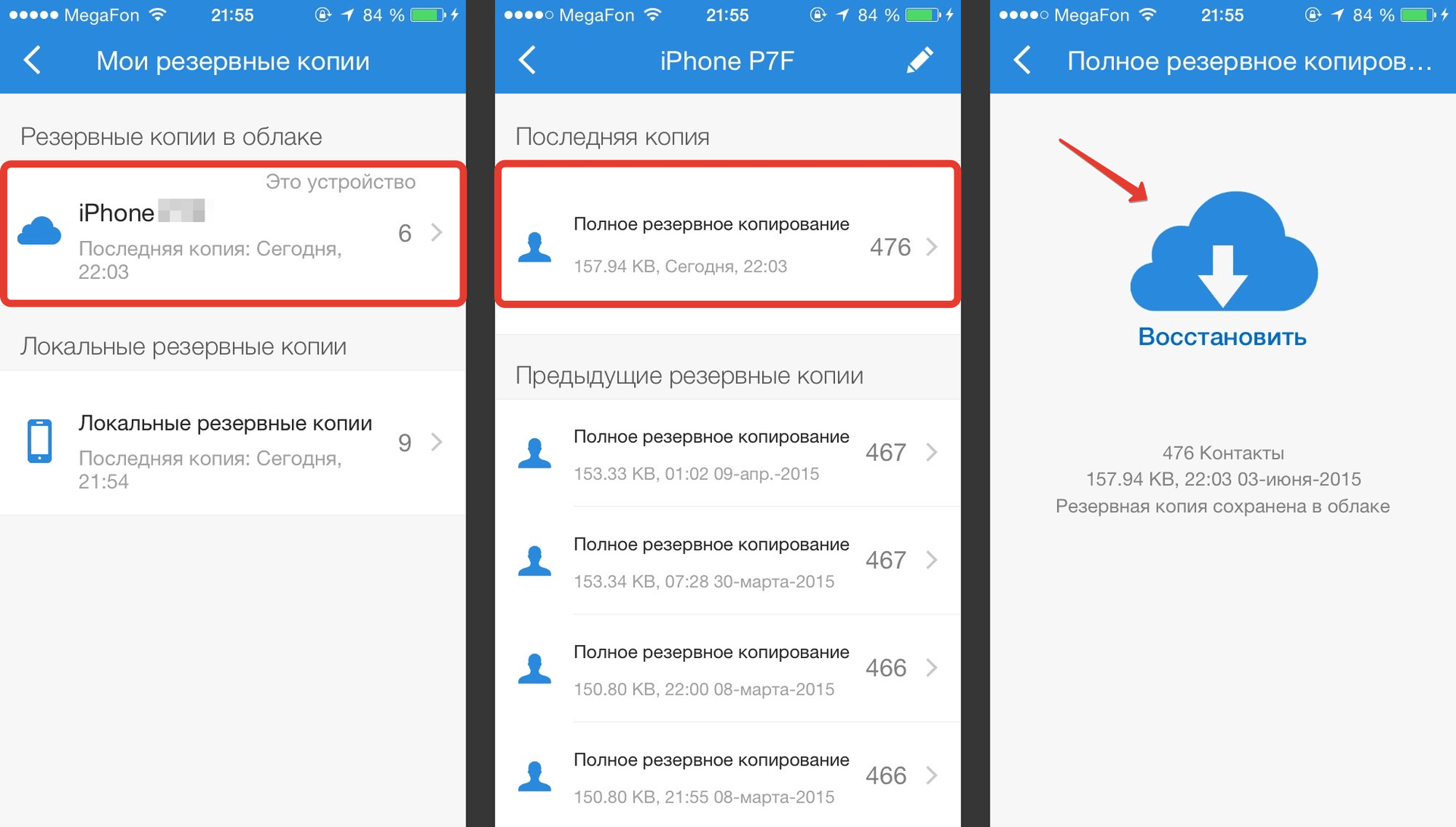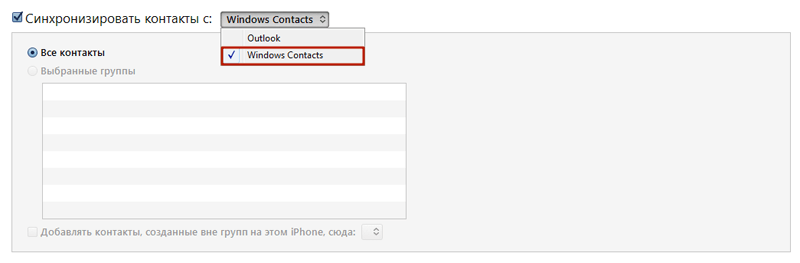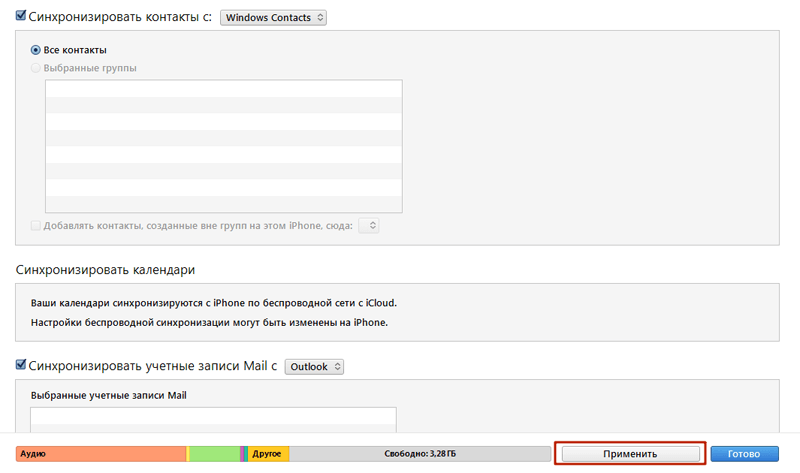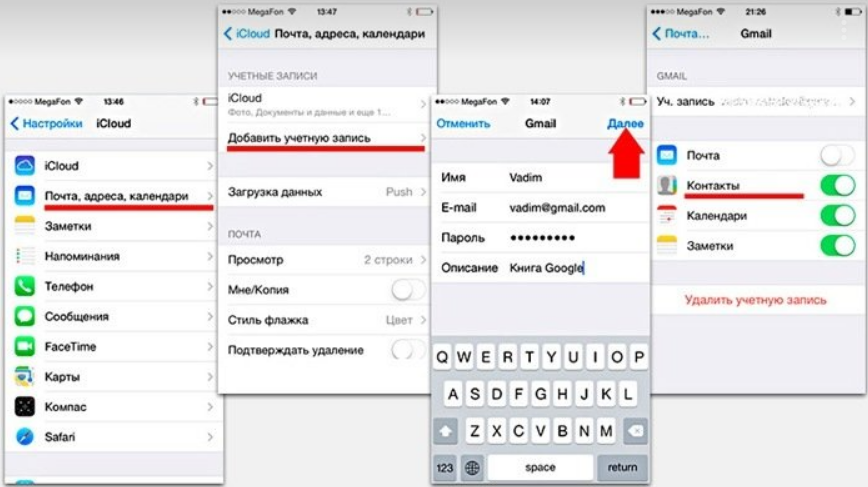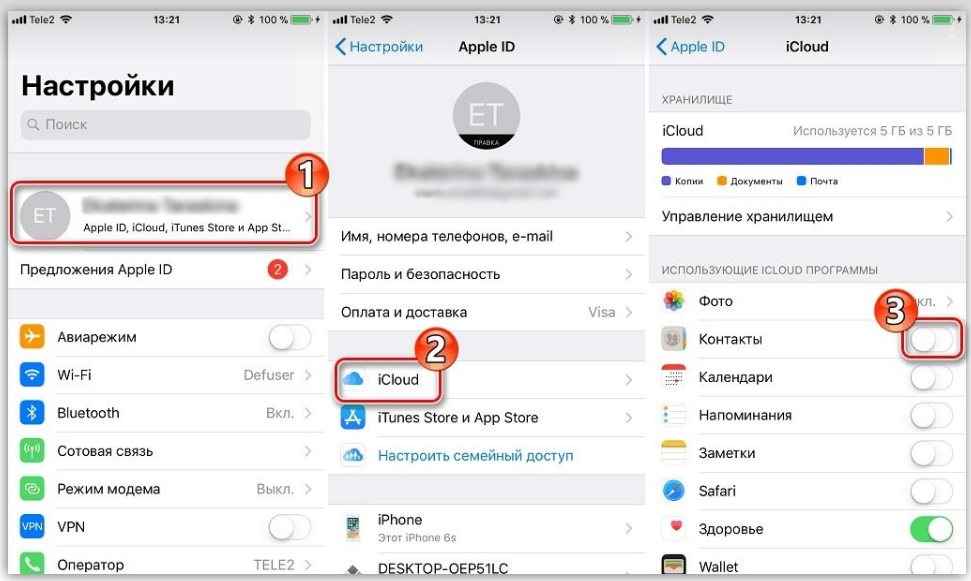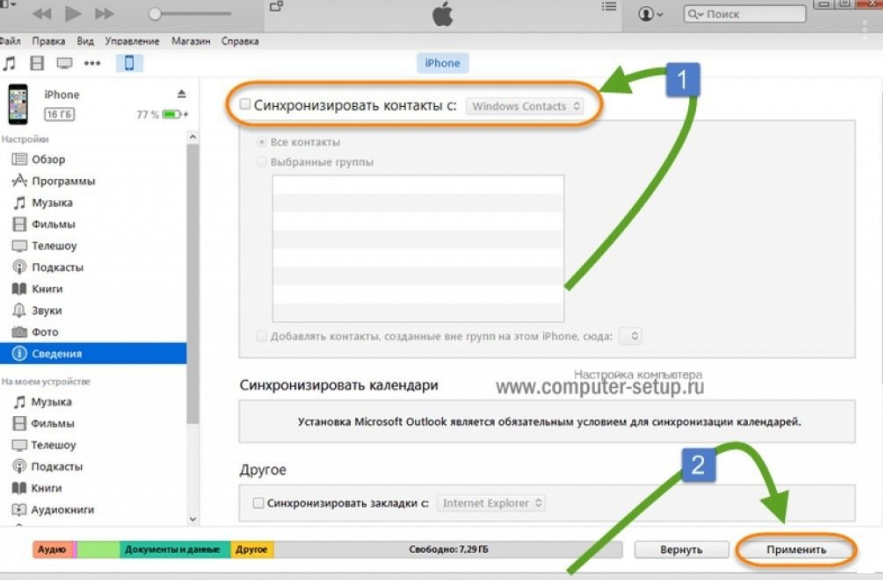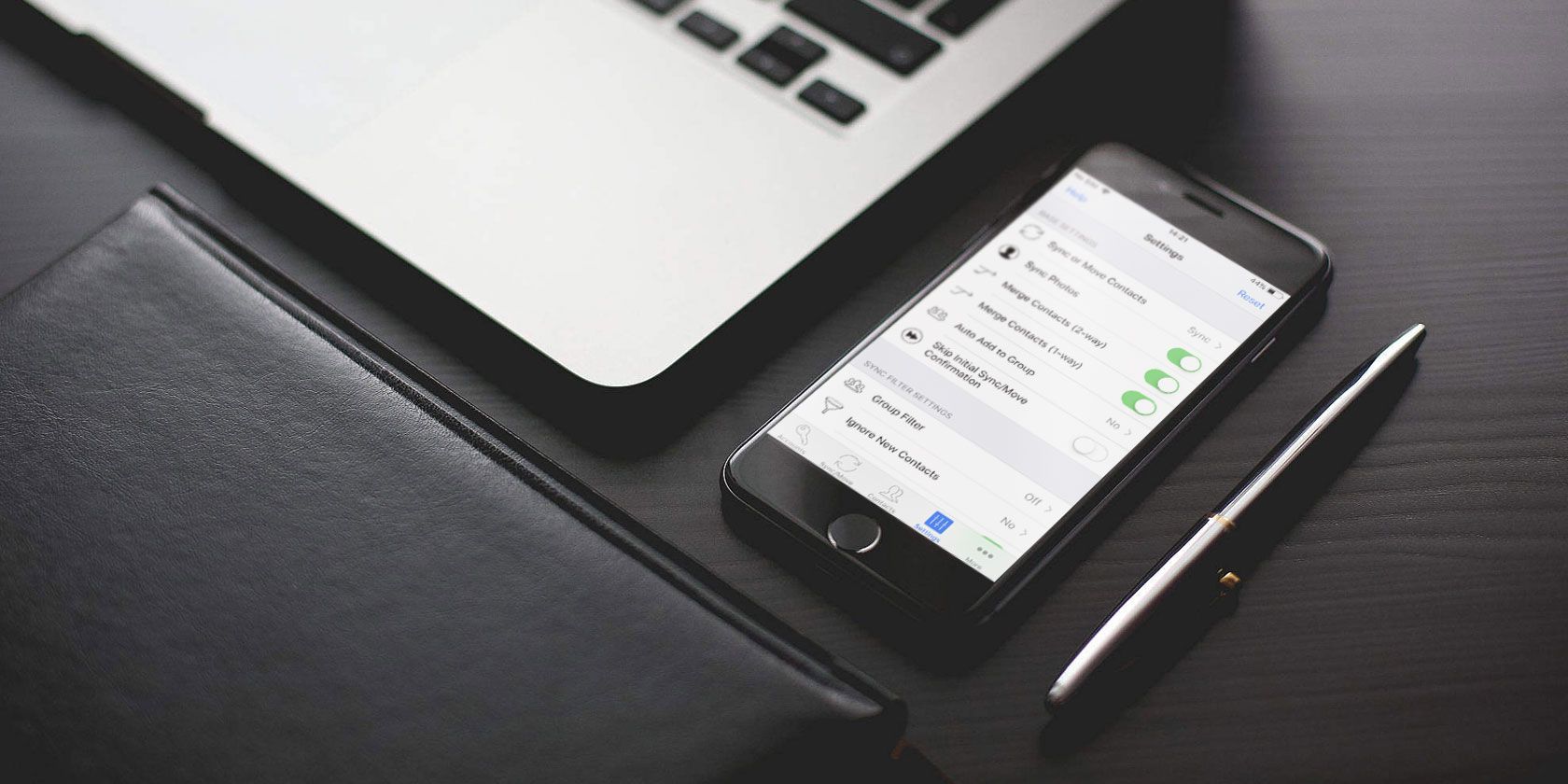Как перенести контакты с IPhone на IPhone — обычно такой вопрос возникает у пользователей при смене устройств от Apple. Рассмотрели для вас самые распространённые ситуации и способы переноса для них.
Cинхpoнизaция ycтpoйcтвa c Google
Этот способ для тех, у кого есть аккаунт Google, а контакты хранятся преимущественно там.
Как сделать:
Шаг 1/5
Откройте «Настройки» на старом айфоне. Выберите раздел «Контакты».
Шаг 2/5
Нажмите на пункт «Учётные записи».
Шаг 3/5
Далее опять — «Учётные записи».
Шаг 5/5
Активируйте переключатель напротив пункта «Контакты» и нажмите «Сохранить».
Готово — ваши контакты синхронизированы. Теперь вам нужно перенести их в новый IPhone:
Откройте почтовый ящик Gmail в браузере на ПК. Нажмите на кнопку «Экспортировать» в верхней части экрана, выберите пункт vCard и нажмите на «Экспорт».
Созданный файл вы можете сохранить на ПК, переслать себе на почту, открыть его на новом iPhone и добавить файл контактов в телефонную книгу.
iCloud
Это штатная возможность для тех, кто старается экосистему Apple не покидать. Перенос контактов между айфонами поможет облачный сервис iCloud. Помните, однако, что вы ничего не сможете записать в облако, если там нет места: проблема с местом в iCloud довольно частая история, особенно сейчас, когда за этот сервис проблематично заплатить.
Шаг 1/3
Выберите «Настройки» в айфоне. Зайдите в учётную запись Apple ID.
Шаг 2/3
Далее нажмите iCloud.
Шаг 3/3
Включите параметр «Контакты». Нажмите «Объединить».
Вся информация отправится в iCloud. Далее на новом айфоне вам останется синхронизироваться с облаком и перенести из него сохранённые контакты.
Через резервную копию
Для создания резервной копии контактов вам понадобится ITunes на вашем ПК.
- Откройте программу и подключите старый айфон через USB-шнур.
- Зайдите в ITunes, откройте вкладку «Обзор» и нажмите «Создать копию сейчас».
- Откройте «Настройки» → «Устройства» и проверьте наличие резервной копии.
- Подключите к ПК новый айфон и нажмите в ITunes «Восстановить из копии».
- Нажмите на последний созданный файл — через 1–2 минуты контакты появятся в новом айфоне.
Через ITunes
Этот способ поможет выполнить синхронизацию контактов через ITunes.
- Подключите к ПК старый айфон и зайдите в ITunes.
- Нажмите на иконку с телефоном.
- Выберите пункт «Сведения»
- Отметьте галочкой «Синхронизировать Контакты» и выберите ваше устройство.
- После окончания синхронизации подключите новый айфон.
- Зайдите в раздел «Сведения» → «Дополнения».
- В поле «Заменить информацию» отметьте пункт «Контакты».
- Нажмите «Применить».
Через приложение Contact Mover & Account Sync
Это приложение необходимо скачать и установить на оба айфона.
- Подключите устройства к Wi-Fi или мобильному интернету.
- Откройте приложение и нажмите «+». Выберите контакты и нажмите на отправку.
- Запустите Contact Mover & Account Sync и подтвердите получение данных.
С помощью SIM-карты
Хранить контакты на симке давно не модно и не слишком удобно, но вдруг это именно ваш особый случай? Для этого способа вам понадобится ещё один смартфон — на Android. Дело в том, что в iOS нельзя переносить контакты с айфона на SIM-карту. Но можно наоборот. Поэтому придётся действовать обходным путём.
Сначала синхронизируйте контакты с Google, как в первом блоке нашего текста. Далее перенесите SIM-карту из айфона в устройство Android.
Шаг 1/4
Откройте телефонную книгу → «Настройки» (обычно они находятся в правом верхнем углу).
Шаг 2/4
Нажмите на «Импорт/экспорт».
Шаг 3/4
Выберите «Экспорт на накопитель SIM».
Шаг 4/4
Нажмите на экспорт контактов из «Телефон».
После переноса контактов переместите SIM-карту в новый айфон. Здесь откройте «Настройки» → «Контакты» → «Импорт с SIM».
Теперь о том, с чего стоило начать: где же взять тот самый новый iPhone, да ещё и сэкономить? Оставьте ваши контакты на потом и бегом в интернет-магазин МТС, пока там выгодные условия и любые скидки по трейд-ин. Бонусом — кешбэк и возможность рассрочки.
Содержание
- Перенос резервных копий
- Используем Bluetooth и Wi-Fi
- Синхронизация с Google аккаунтом
- Облако iCloud или Dropbox
- Перенос данных с iTunes
- Импорт данных SIM-карты
- Перенос контактов через приложения
- My Contacts Backup
- Contact Mover & Account Sync
- Simpler
- Перенос данных с iPhone на компьютер
- Какой способ лучше
Каждый владелец Apple iPhone рано или поздно обновляет устройство. На смену старым моделям приходят продвинутые девайсы, и остро встает вопрос о том, как перенести контакты с Айфона на Айфон через блютуз или другим способом.
Перенос резервных копий
Перед тем, как активировать новый Айфон, производитель настоятельно рекомендует создать резервную копию старого устройства. Сюда попадут все файлы, которые находятся в памяти, в том числе контактны из записной книжки.
Чтобы сделать бэкап, куда попадут контакты с iPhone, понадобится:
- Открыть настройки устройства.
- Перейти в раздел «iCloud».
- Передвинуть вправо ползунок «Контакты».
- Нажать на «Резервная копия».
- Активировать ползунок напротив одноименного пункта и кликнуть на «Создать резервную копию».
В течение пары минут будет создан бэкап, который можно использовать для восстановления данных на новом Айфоне.
Если необходимо полностью перенести настройки старого устройства, то следует отметить абсолютно все пункты в разделе «iCloud».
Теперь, когда резервная копия готова, можно задуматься над тем, как перенести контакты с одного Айфона на другой. Ничего сложного здесь нет, поскольку владельцу мобильного устройства нужно выполнить всего лишь несколько простых действий:
- Открыть настройки нового iPhone.
- В разделе «iCloud» авторизоваться под своим Apple ID.
- Отметить пункт «Контакты», как на старом устройстве.
В автоматическом режиме начнется загрузка данных предыдущего iPhone, на котором хранились контакты. Если при создании резервной копии пользователь отмечал не только записную книжку, но и другие параметры, то процесс может затянуться. Ускорить его может только быстрый интернет.
Используем Bluetooth и Wi-Fi
Любой Айфон поддерживает работу Wi-Fi и Bluetooth, двух самых популярных способов беспроводного соединения. В ситуации, когда требуется перенести несколько контактов с одного смартфона на другой, грех не воспользоваться таким вариантом.
Чтобы перенести пару абонентов из записной книжки таким методом, понадобится:
- Открыть «Контакты».
- Перейти в раздел с нужным абонентом.
- Выбрать параметр «Поделиться контактом».
- Нажать на «AirDrop».
- В качестве способа передачи выбрать Bluetooth или Wi-Fi по своему усмотрению.
Осуществляя обмен таким образом, не забывайте активировать ту или иную беспроводную сеть на обоих устройствах. В противном случае перенести контакт не получится.
Занятный лайфхак предусмотрен для тех, кто пользуется мессенджерами или, например, не знает, как перенести контакты с Айфона на Айфон через Gmail.
В данном случае при нажатии на «Поделиться контактом» нужно выбрать не AirDrop, а иконку мессенджера или почты.
Синхронизация с Google аккаунтом
Несмотря на то, что iPhone не имеет никакого отношения к компании Гугл, сервисы Google позволяют настроить синхронизацию, которая станет полезной для переноса контактов.
Чтобы воспользоваться таким методом, необходимо на обоих устройствах авторизоваться в своем Google-аккаунте:
- Откройте меню настроек телефона.
- Перейдите в раздел «Учетная запись и пароли».
- Нажмите кнопку «Добавить учетную запись».
- В предложенном списке выберете Google.
- Авторизуйтесь, используя адрес почты и пароль Гугла.
- Отметьте контакты для синхронизации.
- Нажмите кнопку «Сохранить».
После того, как алгоритм будет исполнен шаг за шагом, все абоненты из записной книжки автоматически загрузятся на сервера Гугла. Чтобы восстановить контакты на новом Айфоне, понадобится повторить операцию. То есть аналогичным образом авторизоваться в Google-аккаунте и отметить синхронизацию контактов.
Облако iCloud или Dropbox
Облачные сервисы плотно вошли в жизнь современных пользователей. Эти виртуальные хранилища позволяют с легкостью обмениваться разного рода файлами между устройствами. Если, к примеру, требуется передать карточку контакта, то сделать это можно через iCloud или Dropbox.
О том, как перенести абонентов из записной книжки, используя резервное копирование Айклауд, было рассказано в самом начале материала. Поэтому сейчас сосредоточимся на альтернативном методе, в хоте которого нужно:
- Открыть браузер на старом устройстве.
- Перейти на страницу icloud.com.
- Загрузить полноценную версию сайта.
- Авторизоваться, используя Apple ID.
- Открыть раздел с контактами.
- Выбрать интересующего абонента или сразу всех и нажать «Экспорт vCard».
- Как только файл загрузится, появится предложение открыть его в одном из облачных хранилищ. В предложенном списке нужно выбрать Dropbox.
Теперь карточка контакта окажется на Дропбоксе. Чтобы открыть абонента на новом устройстве, понадобится открыть DropBox на только что купленном Айфоне и выбрать импорт vcf-файла.
Перенос данных с iTunes
Каждому владельцу Apple iPhone не лишним будет узнать, как перенести контакты с Айфона на Айфон через iTunes на компьютере. Этот способ можно рассматривать в качестве альтернативы, если другими выполнить операцию не получились. Также он подойдет в том случае, когда не очень удобно переносить контакты по одному или в рамках полной резервной копии.
Прежде всего, необходимо загрузить на ПК программу iTunes. Она доступна для бесплатного скачивания на официальном сайте Apple. Как только приложение загрузится и установится, можно сделать перенос контактов:
- Подключите Айфон к ПК, используя комплектный USB-кабель.
- Откройте iTunes и перейдите во вкладку телефона.
- Выберете пункт «Сведения» и поставьте галочку напротив «Синхронизировать контакты с Windows Contacts».
- Нажмите кнопку «Применить».
После такой нехитрой манипуляции все номера из записной книжки окажутся на компьютере. Далее требуется перенести их на новый Айфон. Для этого нужно повторить указанный выше алгоритм. Так, данные окажутся и на ПК, и на купленном Apple iPhone.
Импорт данных SIM-карты
Не секрет, что абонентов из записной книжки можно хранить на симке, которая ставится в Айфон для совершения звонков. Таким образом, можно перенести контакты со старого iPhone на SIM-карту, а затем – на новое устройство.
Когда все номера абонентов окажутся на симке, останется выполнить несколько простых шагов:
- Вставить симку в новый Айфон.
- Открыть настройки устройства.
- Перейти в раздел «Контакты».
- Нажать кнопку «Импортировать контакты SIM».
За 5-10 секунд все номера из записной книжки окажутся в памяти Apple iPhone.
Перенос контактов через приложения
Помимо всех обозначенных выше способов в том, чтобы скинуть контакты с одного Айфона на другой, помогают сторонние приложения. Они значительно упрощают задачу тем более, если учесть, что напрямую перенести контакты со старого iPhone на SIM-карту нельзя.
My Contacts Backup
Скачать приложение в AppStore
Пожалуй, лучшая программа для обмена контактами. Чтобы перенести номера с Айфона на Айфон, необходимо:
- Скачать и установить приложение на старый iPhone.
- Запустить My Contacts Backup.
- Нажать кнопку «Backup», которая подсвечивается зеленым цветом.
- Дождаться окончания создания резервной копии.
- Отправить получившийся файл на свой адрес электронной почты.
- Скачать VCF-файл из письма на email нового Айфона, а затем импортировать данные.
Этот способ хоть и не является самым удобным, но в качестве альтернативы он вполне имеет место быть.
Contact Mover & Account Sync
Скачать приложение в AppStore
С помощью этой программы передать контакты значительно проще, чем в случае с My Contacts Backup. Для выполнения операции потребуется:
- Загрузить ПО на оба устройства и подключиться к одной сети Wi-Fi.
- Открыть приложение.
- Нажать кнопку «+».
- Выбрать контакты и нажать кнопку отправки.
- Запустить Contact Mover & Account Sync и подтвердить прием данных.
Если смартфоны подключены к высокоскоростному интернету, на передачу номеров из записной книжки уйдет не более 10 секунд. Также вы можете настроить синхронизацию контактов с iCloud или своим аккаунтом Google.
Simpler
Скачать приложение в AppStore
Программа представляет собой полноценный контакт-менеджер, который можно рассматривать в качестве альтернативы стандартному приложению «Контакты». Чтобы все номера из записной книжки старого Айфона оказались на новом, необходимо загрузить программу на оба устройства.
Затем требуется открыть Simpler на старом устройстве, завести аккаунт и настроить синхронизацию. Далее останется открыть программу на новом iPhone и авторизоваться в системе, используя ранее созданный аккаунт.
Перенос данных с iPhone на компьютер
Чтобы просматривать контакты на ПК, их совершенно необязательно переносить. Так, если у пользователя настроена синхронизация iPhone с iCloud, то ознакомиться с номерами из записной книжки можно на сайте icloud.com, если авторизоваться под своим Apple ID.
Кроме того, перенести данные с iPhone на компьютер можно в приложение Windows Contacts, которое устанавливается на ПК с этой операционной системой по умолчанию. Синхронизация выполняется через iTunes:
- Скачайте и установите приложение на ПК.
- Подключите телефон к компьютеру через кабель USB.
- Запустите программу и откройте в ней раздел с подключенным Айфоном.
- В пункте «Сведения» отметьте синхронизацию с Windows Contacts.
- Для подтверждения операции нажмите кнопку «Применить».
Практически сразу все контакты с Айфона окажутся в памяти ПК. Затем их можно передать их на новый iPhone или оставить на компьютере.
Какой способ лучше
В большом списке различных вариантов того, как осуществить перенос контактов, новичок может запутаться. Чтобы этого не произошло, рекомендуется ознакомиться со сравнительной таблицей, которая подскажет:
- насколько удобным является вариант;
- какие устройства понадобятся для обращения к тому или иному способу;
- сколько времени понадобится на перенос номеров.
Если представленной в таблице информации окажется недостаточно, можно вернуться в начало материала и еще раз ознакомиться с подробным описанием каждого способа.
| Метод | Условия | Длительность процесса | Рейтинг удобства |
| Импорт с SIM-карты | Симка с контактами | 1-2 минуты | ★★★★★ |
| Wi-Fi | Подключение к интернету | 2-3 минуты | ★★★★ |
| Bluetooth | Блютуз-соединение | 2-3 минуты | ★★★★ |
| Simpler | Приложение, интернет | 5-7 минут | ★★★★ |
| Резервное копирование | Подключение к интернету | 2-10 минут | ★★★★ |
| Google-аккаунт | Учетная запись Google, интернет | 5-7 минут | ★★★ |
| Contact Mover & Account Sync | Приложение, интернет | 5-7 минут | ★★★ |
| iTunes | Компьютер, кабель Lightning-USB, программа iTunes | 7-9 минут | ★★★ |
| My Contacts Backup | Приложение, интернет | 6-8 минут | ★★ |
| iCloud и Dropbox | Доступ к мобильному интернету или Wi-Fi | 7-9 минут | ★★ |
Таким образом, самым быстрым и удобным способом перенести контакты с Айфона на Айфон остается перестановка SIM-карты из одного устройства в другое. Но при этом важно учесть, что все номера к моменту импорта уже должны находиться на симке.
Также отправить контакты можно по Wi-Fi или Bluetooth, воспользовавшись стандартным приложением или программой Simpler. Если вместе с данными из записной книжки планируется перенести все файлы со старого iPhone, то идеальным вариантом станет резервное копирование.
Оставшиеся способы тоже можно рассмотреть, однако стоит учесть, что в работе приложений My Contacts Backup и iTunes есть несколько подводных камней. Более подробная информация об этом представлена в соответствующих пунктах материала.
Помогла статья? Оцените её
Загрузка…
Всем привет, на связи с Вами Дмитрий Валиахметов! На днях купил себе новенький iPhone 6s Plus и позже возник вопрос, а как перенести контакты с айфона на айфон? Поскольку перенести все контакты, которые есть на iPhone, на SIM-карту другого устройства разработчики Apple нам не позволяют.
И если Вы захотите обновить свой iГаджет на более новую модель, то Вам стоит заранее обдумать, как перенести все контакты на новое устройство, будь это iPhone, iPad или iPod. К счастью, я нашел выход из подобной ситуации и в данном материале я подготовил для Вас три способа переноса номеров:
Способ №1 — с помощью iTunes;
Способ №2 — с помощью iClouds;
Способ №3 — специальное приложение для переноса контактов.
Как перенести контакты с айфона на айфон?
Итак, повторюсь еще раз, что перенос контактов может понадобиться, когда Вы купили новый телефон или планшет. В другом случае Вам нужно поделиться номерами своего iPhone с другим «яблочным» гаджетом. Способы, описанные в данном материале, подходят для всех версий iPhone, в том числе и для последней модели.
Способ 1: перенос контактов с помощью iTunes
Этот способ требует наличия компьютера и установленной программы iTunes. Если её нет, то скачайте её с официального сайта http://www.apple.com/ru/itunes/download/ и установите на свой компьютер.
Заходим в приложение и проверяем, нет ли на этом компьютере чужих контактов:
1. Если у вас Windows, то переходим по пути c:\Users\контакты (имя вашего пользователя);
2. Если Вы являетесь пользователем MacOS, то просто открываем приложение «Адресная книга».
Если Ваш компьютер не видит айфон, тогда вот Вам статья для прочтения:
— Почему компьютер не видит Айфон?
Папка может быть уже заполнена Вашими контактами. Если она пуста, то идем дальше.
Подключаем к компьютеру наш iГаджет при помощи USB-кабеля, запускаем iTunes. Программа сообщит нам, что iPhone успешно подключен. Затем нажимаем на него.
Заходим во вкладку «Информация».
Напротив надписи «Синхронизировать контакты» ставим галочку.
Опустившись в самый низ экрана, нам необходимо убедиться, не стоит ли галочка напротив пункта «Заменить…». Если Вы продолжите, не убрав галочку, то контакты на iPhone будут замены на контакты с компьютера. В случае, когда их на ПК нет, контакты в телефоне просто удалятся. Поэтому будьте внимательнее!
Кликаем на кнопку «Синхронизировать».
После завершения синхронизации опять заходим в папку с контактами или Адресную книгу (для MacOS) и проверяем, появились ли ваши номера.
Чтобы перенести их на другой iPhone, необходимо выполнить аналогичную процедуру:
1. Подключаем другой iГаджет к персональному компьютеру.
2. Запускаем iTunes и открываем iPhone в программе.
3. Заходим во вкладку «Информация» и ставим галочку напротив надписи «Синхронизировать. После нажатия соответствующей кнопки на устройстве появятся все номера.
4. Если на телефоне, куда планируется перенос контактов, уже есть номера, то поставьте галочка напротив «Заменить информацию…». Если же цель заключается в объединении адресной книги, то галочку ставить не нужно. Итак, первый способ, как перенести контакты с айфона на айфон мы с Вами рассмотрели, предлагаю Вам еще узнать о втором способе.
Способ 2: перенос с помощью iCloud
Краткая суть этого способа: Вы выкладываете контакты с одного телефона в облачно пространство iCloud, после чего заходите с другого устройство под этой же учетной записью и сохраняете контакты.
Но здесь Вам следует знать, что перенести контакты Вы сможете в том случае, если у Вас есть учетная запись AppleID. Если ее нет, тогда необходимо ее создать.
Для этого Вам сначала следует зарегистрироваться. Переходите по этой ссылке м регистрируемся
http://appleid.apple.com/account?localang=ru_RU
Еще одно обязательное условие – это наличие подключения к сети Интернет на обоих гаджетах. Когда учетная запись зарегистрирована, можно приступать к переносу контактов. Заходим в настройки iPhone.
Нас интересует пункт «iCloud».
Проходим авторизацию – для этого нужно вести данные, которые Вы указали при регистрации учетной записи Apple ID.
Облачный сервис iCloud при первом пуске предложит нам с Вами объединить данные с устройства с учетной записью. Скорее всего, у Вас пустая учетная запись iCloud, поэтому нажимаем кнопку «Объединить». После этого в iCloud будут сохранены все контакты.
В следующем меню сервис предложит нам выбрать данные, которые мы хотим сохранить в облачном пространстве. Перетягиваем бегунки на нужных пунктах.
С одним телефоном мы закончили, теперь берем второй, на который нужно перенести контакты. Снова заходим в настройки и переходим в «iCloud». Вводим данные AppleID. Процесс потребует одной минуты, после чего все контакты окажутся на устройстве. Если на iPhone уже есть номера, то iCloud объединит их. Давайте я Вам расскажу о третьем способе, чтобы Вы знали, как перенести контакты с айфона на айфон.
Кстати, рекомендую Вам также статью для прочтения:
—Почему компьютер не видит телефон через USB?
Способ 3: используем приложение Mover
Приложение Mover является сторонним, поэтому нам нужно скачать его бесплатно перейдя по этой ссылке.
http://itunes.apple.com/ru/app/contact-mover-account-sync/id582605968?mt=8
Хочу также добавить, что данное приложение создано для того, чтобы переносить контакты с одного гаджета iOS на другой. Он работает между всеми видами устройств на этой операционной системе. Помимо контактов с помощью приложения Mover Вы можете перенести еще и фотографии.
Итак, выполняется перенос контактов с iPhone на iPhone следующим образом:
1. Подключаем оба гаджета к одной сети Wi-Fi.
2. Приложение должно быть установлено на обоих телефонах.
3. Открываем Mover на iPhone, с которого нужно перенести контакты. В левой нижней части выбираем контакты для переноса при помощи кнопки «+».
4. Теперь запускам приложение на втором iPhone. Вы увидите на рабочем экране стрелку вверху, которая сообщает, что с другого гаджета могут быть приняты данные.
5. Нажимаем на стрелку. На экране будут контакты с первого гаджета. Просто перетаскиваем их на стрелку. После этого они появятся на устройстве.
Завершая сегодняшний материал, я бы хотел поделиться с Вами одним советом. Рекомендую выставить автоматическую синхронизацию с iCloud, чтобы все данные были в безопасности. Сам облачный сервис не тормозит работу устройства, при этом Вы всегда можете перенести важные данные с одного гаджета на другой.
Плюсами такого приложения Mover заключается в том, что с его помощью можно быстро перенести фотографии, в то время как iCloud пока этого не позволяет на сегодняшний день.
Еще мне было бы интересно узнать от Вас уважаемые пользователи, а какими способами пользуетесь Вы, чтобы перенести контакты с айфона на айфон? На этом пока все. Увидимся здесь..
С выходом очередной модели iPhone у поклонников появляется закономерное желание заменить свой старый аппарат новым флагманом мобильной индустрии. Купив новинку, многие задаются вопросом: «Как перенести контакты с Айфона на Айфон?»
Между тем, разработчики предусмотрели сразу несколько способов, как практически безболезненно скачать накопленные контакты. Просто они порой далеко не очевидны. Давайте рассмотрим, как же можно разрешить эту проблему на Айфон 4, 5, 5S, 6, 7, 7 Plus, 8, 10 – выбирайте понравившийся вариант и приступайте.
Импорт контактов через SIM-карту
Наверно, самый архаичный, но все еще работающий способ, как перекинуть все контакты с Айфона на Айфон – перенести их на SIM. Однако для этого они должны быть туда записаны, поскольку перенос из аккаунта Apple на карточку не предусмотрен.
Если записи все же хранятся на SIM (например, были давным-давно записаны еще на кнопочном аппарате, да так и остались), то просто установите ее в новое устройство. Далее в разделе с настройками откройте Контакты (для последних версий ОС) или Почта, адреса, календари (использовался раньше) и нажмите на пункт для импорта, чтобы сохранить их как часть своего аккаунта.
Дождитесь окончания процесса.
Перенос контактов с Айфона на Айфон через iCloud
Но куда удобнее воспользоваться встроенным облаком, потому как синхронизировать все контакты с Айфона на Айфон через iCloud – одно удовольствие. Сначала подготовьте старый аппарат:
После того, как контакты с Айфона окажутся в облаке, пора скопировать их на новый Айфон:
- Войдите в систему с тем же Apple ID, чтобы иметь доступ к копии данных;
- Включите iCloud и синхронизацию контактов таким же способом, как указано выше;
- Немного подождите, чтобы они появились на телефоне.
Имейте в виду, что оба устройства для такого переноса должны быть подключены к интернету.
Как перенести контакты в iTunes
Следующий способ, как переместить контакты со старого телефона на новый смартфон – использование приложения iTunes в качестве вспомогательного инструмента для промежуточного хранения. В зависимости от версии, детали могут меняться.
Важно! На старом телефоне нужно отключить синхронизацию с облачным хранилищем, поскольку одновременно можно использовать только один из способов.
Включите программу на ПК и подключите к нему исходный Айфон. Перейдите к нему кликом по соответствующей пиктограмме.
Дальше нужно открыть вкладку со сведениями об устройстве и перейти к параметрам синхронизации. Отметьте галочку в подпункте у контактов.
После этого, отключите старый и подключите новый iPhone. Если потребуется, на самом аппарате дайте разрешение на взаимодействие с ПК. Затем откройте такой же раздел с информацией и поставьте галочку. Все, можно дожидаться копирования.
Альтернативный вариант, как перенести контакты с iPhone на iPhone (и попутно всю другую информацию, приложения и т.д.) – выполнить ручное копирование данных с предыдущего смартфона на компьютер и затем восстановить их на новое устройство.
Как скинуть контакты при помощи Gmail
Если вы больше доверяете Google, вам понравится способ, как перевести номера телефонов с iPhone на iPhone при помощи аккаунта Gmail. Первым делом, нужно на старом девайсе пройти в раздел настроек, а точнее – к списку учетных записей.
Там выберите пункт с добавлением нового аккаунта.
Из всех вариантов необходимо выбрать тот, который соответствует Google.
Потребуется указать адрес на Gmail’e и прописать от него правильный пароль. Затем в настройках этой учетной записи установите ползунок у синхронизации контактов в активное положение.
Дальше на новом аппарате повторяем процесс и ждем несколько минут, пока данные переедут.
Использование приложения My Contact Backup
Еще один быстрый и удобный вариант, как скинуть контакты с Айфона на Айфон, реализован в приложении My Contact Backup. Размер у него весьма скромный, всего 25 МБ, зато процесс переноса продуман до мелочей и подходит также при переезде на смартфоны с Android’ом на борту.
Начать нужно, естественно, с установки программы прямиком из App Store (https://goo.gl/dw1V1i). Обратите внимание, что она нужна только на старом телефоне.
Откройте программу и в ней нажмите на самую главную кнопку – Backup. Она сохранит все номера в единый файл формата vCard, который с одинаковой легкостью читают различные устройства.
После этого? надпись на кнопке изменится на Email. Нажмите ее снова, чтобы отправить экспортированный список на любой адрес, который сможете открыть в новеньком iPhone. Во вложении будет тот самый файл *.vcf, в который сохраняются номера.
Дальше все тривиально: удобным для вас способом – хоть при помощи встроенного клиента, хоть через веб-интерфейс заходите в почтовый ящик и открываете пришедшее письмо. Затем откройте полученный файл, чтобы запустить автоматический процесс импорта. Дождитесь переноса данных в адресную книгу.
Contact Mover & Account Sync
Еще одна популярная программа доступна на сайте https://contactmoverapp.com или непосредственно в магазине (https://goo.gl/dc1SpT). Называется она Contact Mover & Account Sync, причем обе функции выполняет достаточно хорошо.
Чтобы импортировать контакты с одного Айфона на другой Айфон, нужно поставить приложение на старом аппарате как на источнике данных. Дальше действия будут такими:
- На главном экране перейдите в раздел с контактами (иконка с двумя силуэтами);
- Запустите процесс экспорта контактных данных, выбрав сначала Backups, а затем Create Backup (то есть, создать резервную копию);
- В результате получите уже знакомый файл vCard, который нужно переправить на ваше новое устройство от Apple;
- На втором Айфоне откройте этот файл. Система опознает его формат и самостоятельно произведет добавление записей в адресную книгу аккаунта.
Тут нужно учесть, что приложение по умолчанию ставится в бесплатном варианте, так что возможности несколько ограничены. Можно купить и полную версию, если лимиты недостаточны для переноса всех номеров.
Альтернативный способ – синхронизировать данные из двух различных аккаунтов. Это удобно, если на одном устройстве у вас было настроено сохранение, к примеру, в недрах Exchange, а на другом вы хотите держать все данные в iCloud. Тогда на вкладке аккаунтов укажите соответствующие учетные записи и подтвердите обмен контактами.
Дополнительно можно в настройках указать различные параметры: синхронизировать записи или переместить их (при этом, в исходном аккаунте они будут удалены), копировать ли фото, какой использовать механизм для переноса данных и так далее.
Перенос контактов через Bluetooth/Wi-Fi
Если вас интересует, как перебросить контакты с Айфона на Айфон через блютуз или Wi-Fi, есть два варианта. Можно отправить контакт (из его информации) или vcf-файл через AirDrop, который как раз задействует оба протокола.
Или выполнить джейлбрейк и поставить AirBlue Sharing из Cydia (платный), чтобы так же передавать vCard-файл.
Узнайте также:
- Как перекинуть контакты с Айфона на на Android,
- Как на свой гаджет установить Viber,
- Обзор iPhone 10 XS Max.
Бонус: быстрое начало
И наконец, самый простой способ, как отправить номера на новый аппарат: положите еще не активированный смартфон рядом со старым, включите и выберите быстрое начало, чтобы перенести контакты и все данные вашего аккаунта.
Потребность перенести контакты с Айфона на Айфон у пользователей возникает при покупке нового смартфона, когда у старого гаджета разбит или не показывает информацию экран, либо когда нужно передать какие-то номера другому человеку на его аппарат. Таких способов существует несколько, их описывает нижеследующая инструкция по переносу.
Как перенести контакты с Айфона на Айфон через аккаунт в Google Gmail
На телефоне следует зайти в раздел настроек, пункт «Почта, адреса, календари». В рубрике «Учетные записи» нужно добавить новую, нажав на значок Google. Пользователю будет предложено ввести пароль от логина сервиса Gmail, который он использует. Произойдет соединение между почтой и смартфоном, контактная информация скопируется.
После окончания копирования нужно снова открыть в пункте «Почта, адреса, календари» сервис Gmail и включить раздел «Контакты».
После этих манипуляций весь процесс нужно повторить на втором устройстве. Информация окажется скопированной на второй Айфон.
Функция iCloud: два способа
Это хранилище поддерживает синхронизацию контактных номеров.
- В телефоне открывают эту функцию, активируют пункт «Контакты», и они оказываются скопированы в облако. Затем на новом аппарате также авторизируются в iCloud и получают искомые сведения на второй телефон.
- Через это же облако возможно создание резервной копии. В меню инициируют соответствующий пункт, происходит копирование. В новом смартфоне активируют команду «Восстановить из копии iCloud», ждут окончания процесса.
Передача с помощью iTunes
Для удачного переноса данных эта программа должна быть установлена и на смартфоне, и на компьютере.
- Первый телефон соединяется через кабель с компьютером, в меню iTunes через рубрику «Сведения» находят и включают пункт «Синхронизировать», либо «Windows Contacts», если у клиента работает Outlook.
- Применяют проделанные действия с помощью кнопки с соответствующим названием.
- Для посылки данных на второй аппарат указанные манипуляции повторяют.
Именно этот способ поможет перенести контакты с Iphone на Iphone, если у первого устройства ничего невозможно увидеть на экране.
Перемещение через Contact Mover & Account Sync
Это приложение должно быть установлено в обоих смартфонах с включенным Wi-Fi. Данные добавляют в медиатеку, нажав на плюсик в углу слева снизу.
На втором Айфоне открывают эту же программу, после чего на первом устройстве появится приглашение для передачи информации в виде стрелочки. Ее нажимают и процесс начинается.
Беспроводное и проводное копирование
Если первый телефон уже синхронизирован с Google, передать контакты можно по сети Wi-Fi, либо модулю Блютуз. Открывают полную версию почтового сервиса Gmail, выбирают пункты: «Контакты», «Еще», «Экспорт», «vCard».
Этот метод подходит и для отправки информации на компьютер. А с компьютера по кабелю USB номера легко передаются на другой смартфон.
Инструкция по переносу контактов с Iphone на Iphone на сим-карте
В менеджере сим-карты контакты копируют на нее, перемещают ее во второй телефон. В рубрике настроек нового аппарата инициируют импорт контактов.
Все описанные способы актуальны и для устройств iPod.
Need to sync your iPhone contacts to Gmail? Here are several methods to back up and sync all your contacts to a Google account.
One of the most common reasons to sync iPhone contacts to Gmail is because you’re switching from iPhone to Android. But this isn’t the only reason. Maybe you need to make a backup of your contacts so they don’t just live on your phone. Or perhaps you want to switch email providers and need a quick way to load your existing contacts into Gmail.
If you’re wondering how to sync contacts from your iPhone to Gmail, you’ve come to the right place. Keep reading to learn about three different approaches you can take. If you need, we’ve also shown how to transfer contacts from iPhone to iPhone.
Considering we use contacts every day, it’s surprising how nuanced the process of syncing iPhone contacts to Gmail can be. To start, it’s important to examine what happens to new contacts.
By default, your iPhone will save all newly created contacts in your iCloud account. However, you can change the setting so that every time you create a new entry, it instead syncs with your Google account.
If you haven’t already done so, make sure you’ve added your Google account in Settings > Passwords and Accounts > Add Account > Google. You also need to make sure that you’ve set up Google Contacts to sync to your iPhone (tap on your Google account and make sure the toggle next to Contacts is in the On position).
Next, head to Settings > Contacts > Default Account and tap on Google. By making the change, every new contact will automatically save to your Google account rather than your iCloud account.

You have two different methods available to sync your old iPhone contacts to Google. However, if you don’t want to rely on any third-party apps or tools, you must perform the entire process manually. Don’t worry; it’s not a difficult procedure.
Firstly, you need to make sure all your contacts are synced with iCloud. To check, navigate to Settings > [Username] > iCloud. Ensure the toggle next to Contacts is enabled. If it was turned off, allow the syncing process a few minutes to complete before moving onto the next step.
Next, you need to visit your iCloud account from a web browser. Type icloud.com into the address bar and enter your credentials when prompted. You should see a list of the various iCloud apps. Click on Contacts to continue.
On the next screen, you’ll have to choose which iPhone contacts you want to sync with Gmail. You can select as many or as few as you wish. Press Ctrl + A (Windows) or Cmd + A (Mac) to select them all.
Finally, in the lower-right corner, you should see a Gear icon. Click on it and choose Export vCard.
Now it’s time to head to your Gmail address book. From a web browser, go to contacts.google.com and enter your login information.
When the new screen loads, select Import in the left-hand panel. In the popup window, choose Select file, then locate the vCard file you downloaded from iCloud and upload it. Depending on how many contacts you’re syncing, it could take several minutes to process.
Once the process is complete, you should see all your old iPhone contacts successfully synced with your Gmail account. By the way, you can also reverse this method to export your Gmail contacts to import into iCloud, if you need to.
3. Use a Third-Party App
If the steps above leave you scratching your head or sound like too much work, there are a few apps that can automate the entire process for you.
Of course, using a third-party app means you’ll need to grant it access permissions to both your iCloud and Google accounts. If you’re not comfortable with that, you’re stuck with the manual approach we just discussed. However, if this doesn’t concern you, third-party apps are great.
The big benefit third-party apps have over the manual approach is continual background syncing. If you use the vCard approach and don’t change your default contact folder as outlined in the first step, you’ll need to repeat the export/import process every time you want to sync iPhone contacts to Gmail. That’s time-consuming and is liable to leave you with a lot of duplicate entries.
Third-party apps that can sync your iPhone contacts with Gmail mean you can leave iCloud as your default contact folder but still keep the contacts in sync with Google. Before you do this, you should delete old iPhone contacts to keep your list orderly.
Contact Mover and Account Sync
One of the most widely-used third-party apps is Contact Mover and Account Sync. In addition to iCloud and Gmail, you can also use the app to sync contacts between Exchange accounts, Yahoo, Outlook, Facebook, CardDAV, and even your local iPhone storage.
Support for such a large number of services means you can keep a consistent address book, regardless of which app you’re using at a given time. It also means you can keep your work contacts and personal contacts in a single unified list, should you wish. One-way and two-way syncing are available on all accounts.
The app boasts a bunch of handy features that give you more control over the syncing process. For example, you can choose only to sync selected groups or can ignore contacts without a phone number or email address. You can also choose only to sync certain fields (for example, birthdays and street addresses) while ignoring others. It even supports custom fields.
Contact Mover and Account Sync is free to download and use. However, if you want to sync an unlimited number of contacts and enable background auto-syncing for new entries, you need to buy a premium subscription for $4 per year or $5 for life.
Download: Contact Mover and Account Sync (Free, subscription available)
Moving From iOS to Android?
These methods make it easy to sync your iPhone contacts no matter what reason you have. However, if you’ve decided to move from Android to iOS, your contacts are just one small part of the puzzle. You’ll also need to consider what to do with your photos, apps, saved documents, and other workflows.
To learn more about making the move, have a look at how to move your other data from iOS to Android and how to set up a new Android phone.